流程图是将复杂的信息、流程或步骤通过图形化的方式展示出来的工具,能够清晰明了地表达复杂的流程和步骤。在日常工作中,流程图常常被用于项目管理、工作流程设计、决策分析等多个领域。虽然很多人可能会选择使用专业的流程图制作软件,但其实我们日常使用的WPSOffice也能轻松制作高质量的流程图。

启动WPSOffice,点击“WPS演示”或“WPS表格”,然后进入到模板库。在模板库中,可以搜索“流程图”相关的模板,选择一款适合自己需求的模板。这些模板往往已经预设好了一些常用的流程形状,帮助你快速开始。

若你希望从零开始制作流程图,可以选择插入形状来逐步构建流程图。在“插入”菜单下,选择“形状”,其中包括各种矩形、圆形、菱形等常见流程图符号。这些形状可以拖动调整大小,并通过连接线将它们连接起来,形成一个完整的流程图。
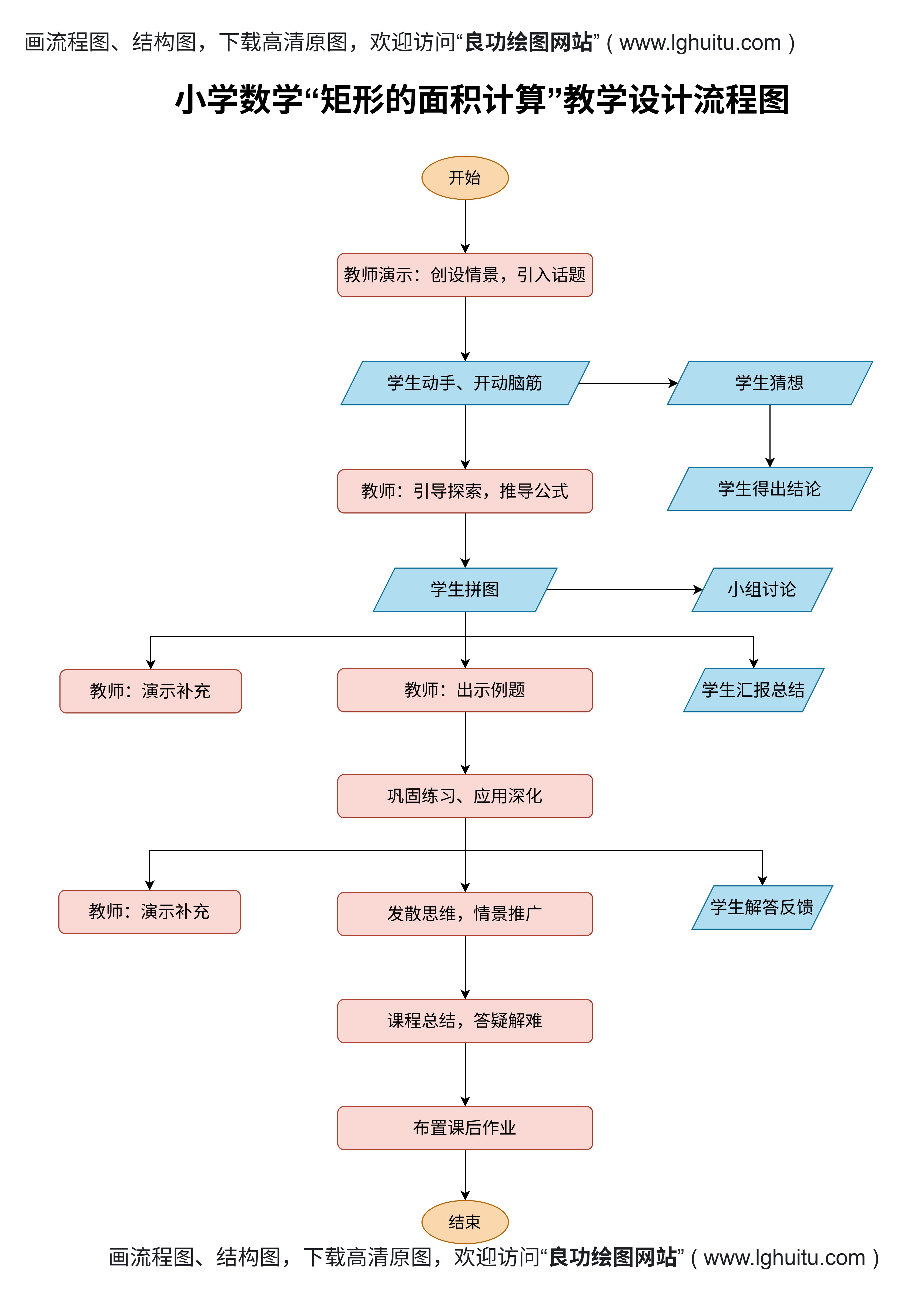
在WPS中绘制流程图时,连接线的使用非常重要。WPS提供了智能连接线功能,当你将一个形状拖动到另一个形状旁边时,系统会自动为你连接这些形状,这样不仅节省了时间,也避免了手动调整连接线长度的麻烦。
流程图不仅仅是为了展示流程的步骤,往往还需要突出一些重点信息。WPS提供了丰富的图形样式和颜色设置,您可以选择不同的颜色和线条样式来区分不同的流程步骤,帮助观众更加直观地理解内容。比如,使用红色标示出关键节点,使用蓝色区分一般流程,达到视觉上的清晰区分。
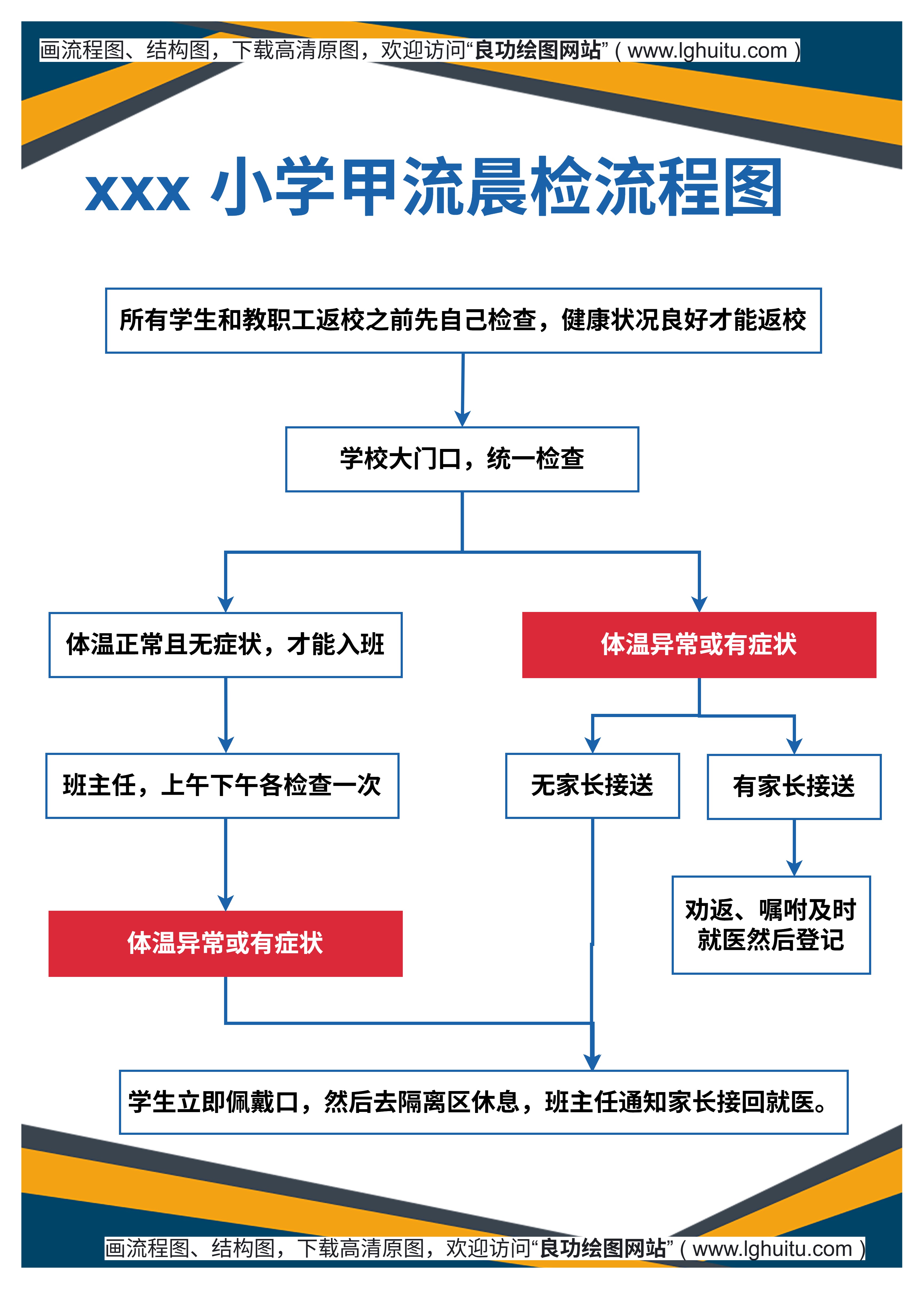
在制作流程图时,文字说明是不可或缺的一部分。WPS允许在每个形状内部或旁边添加文字,通过简单的文本框输入说明,可以清晰地传达每一步的具体内容。为了增强可读性,可以使用不同字体、大小和颜色进行文字的美化设计。
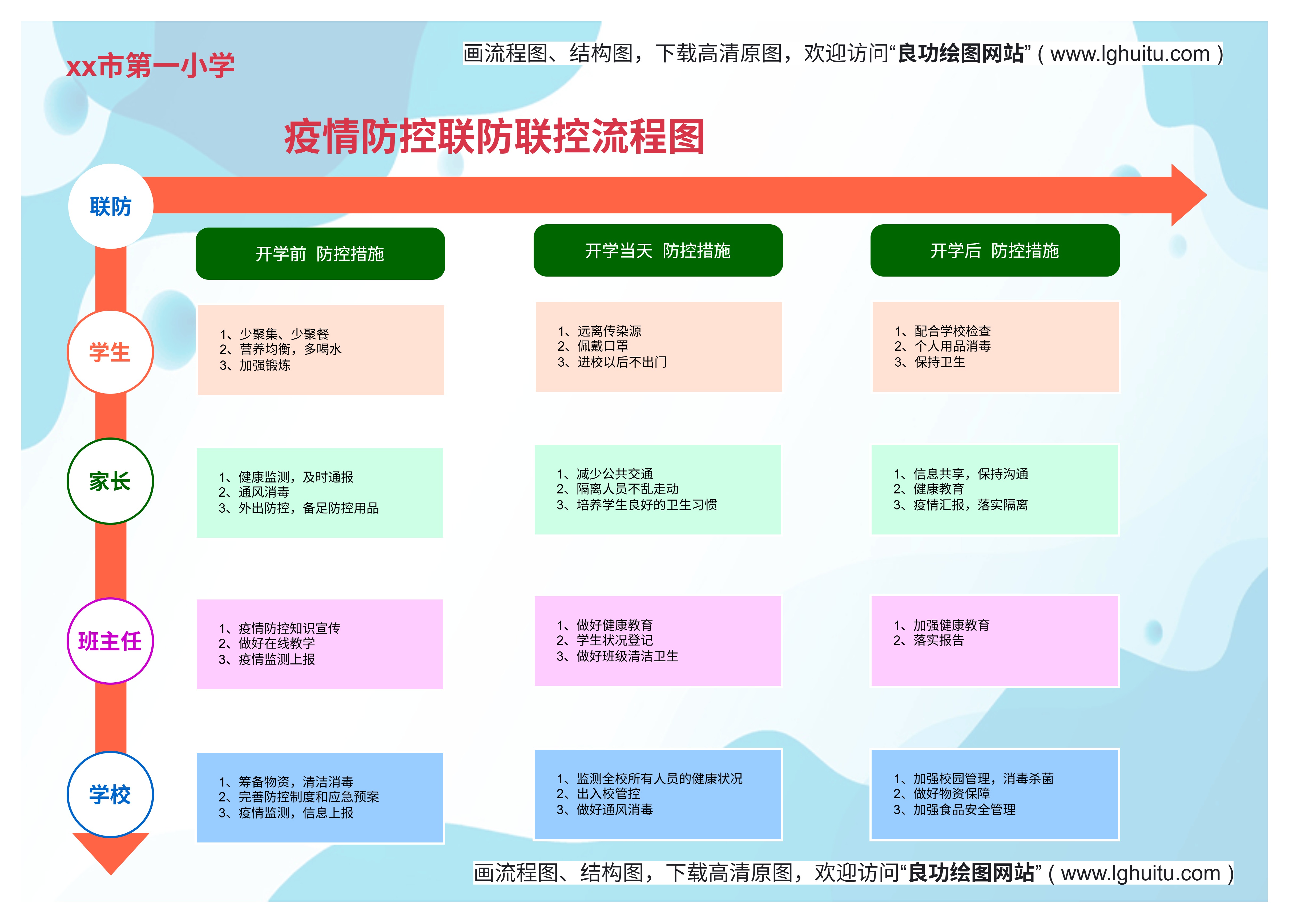
整齐的布局能够增强流程图的专业感。在WPS中,您可以使用“对齐”功能,使得所有的形状和连接线都呈现一致的对齐方式。通过使用“分布”和“对齐”功能,可以轻松确保每个元素的位置合理,避免杂乱无章的布局。
随着流程图步骤的增多,复杂度也随之提升。在WPS中,可以通过图层管理来提升流程图的层次感。通过将不同的元素分层,您可以更方便地管理流程图的各个部分,避免元素重叠或混乱。例如,您可以将流程图的背景、箭头、文本框等分别放置在不同的图层上,提升整体的结构性和层次感。
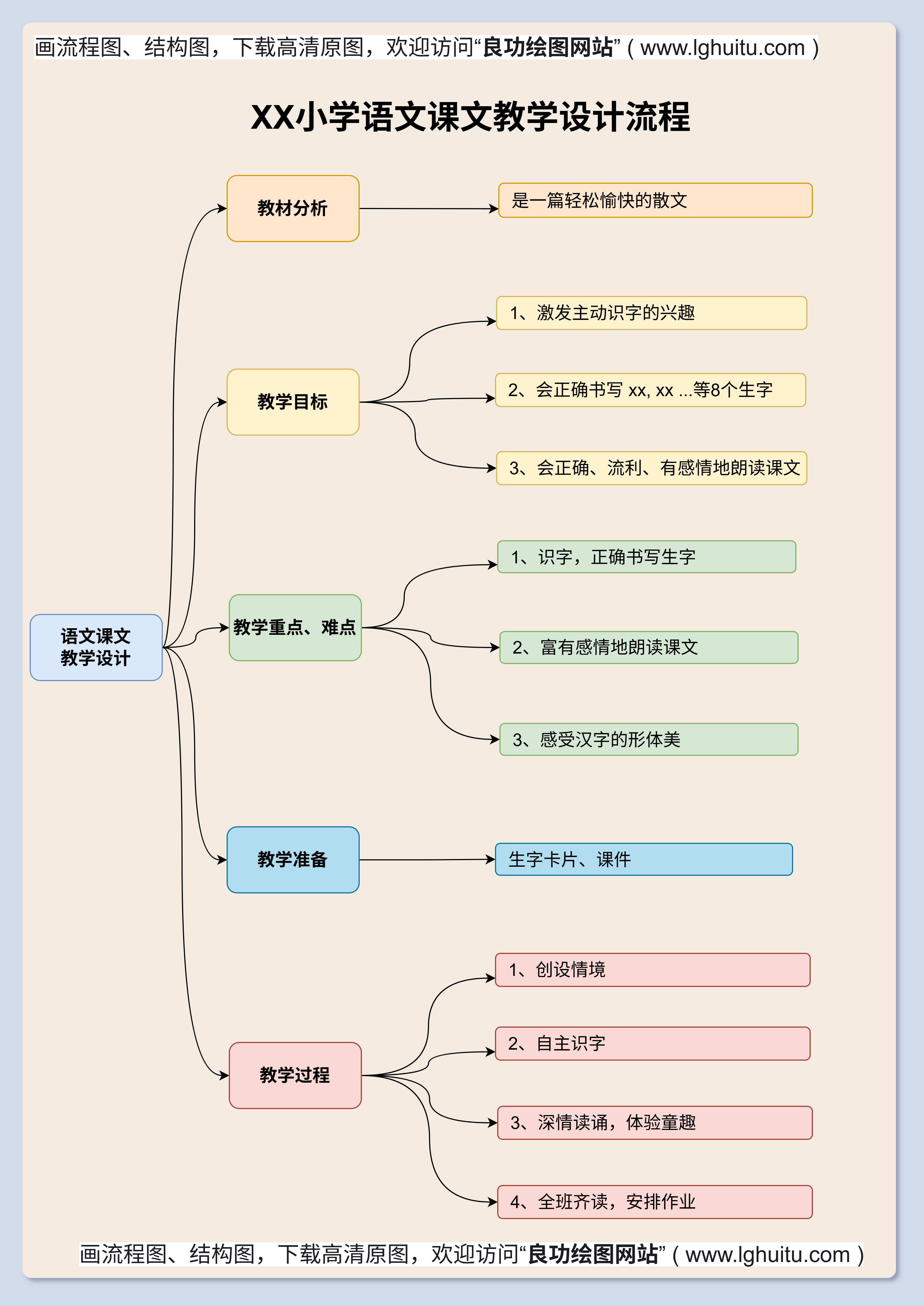
WPS演示文稿中可以使用动画效果,使流程图的展示更加生动。您可以为每个步骤或元素添加动画效果,使得流程图的各个部分逐步呈现出来,从而让观众更容易跟随和理解流程的进展。常见的动画效果有淡入、飞入、旋转等,可以根据需要选择合适的效果。
在团队协作中,流程图的制作往往需要多人参与。WPSOffice提供了云端共享功能,您可以将流程图保存在云端,与团队成员共享。通过实时协作,多个团队成员可以同时编辑同一份流程图,修改、添加内容,使得团队合作更加高效。
在日常工作中,设计一个清晰的工作流程至关重要。无论是项目的启动、执行还是结束,流程图都可以帮助团队成员明确各自的任务和责任,避免重复劳动或遗漏关键步骤。
流程图能够帮助决策者理清决策过程中的各个环节,尤其是在多种方案比较时,流程图能够帮助明确每个方案的利弊及实施步骤,为决策提供有力支持。
企业在进行业务流程优化时,首先需要将现有的流程通过流程图的形式展现出来,这样便于分析各个环节的瓶颈和不合理之处。通过WPS制作流程图,企业可以清晰地展示现有业务流程,帮助管理者更好地进行调整和优化。
在WPS中制作流程图并不复杂,掌握一些基本技巧和高级功能后,你将能够轻松制作出清晰、专业的流程图,提升工作效率。无论是在日常工作中,还是在团队协作和项目管理中,流程图都是一种必不可少的工具。通过WPSOffice,你不仅能够享受到高效办公的便利,还能将你的工作成果以一种更加直观、简洁的方式呈现给他人。通过不断练习,你将成为流程图制作的高手,让你的工作更上一层楼。